私も1年以上利用しているNordVPNについて解説していきたいと思います!
NordVPNとは
NordVPNとは世界中で展開されている有償のVPNサービスのことです。
もちろん日本からの利用も可能となっています。
無償のVPNは危険が伴うのに対して、有償VPNで老舗のノーログVPNであるため安全であると言っていいレベルに達しています。
VPNって何?いつ使うの?という方は下記の記事を作成しましたので、読んでみてください。
iPhone、Androidに対応してる?
Windows, Mac, Linuxはもちろん、iPhone(iOS)にもAndroidにももちろん対応しています。
iPhoneはiOSアプリ、AndroidはAndroidアプリにて設定をすることでVPNが利用可能となります。
iOS版のアプリのダウンロードリンクはこちら↓
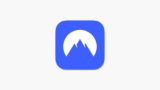
Android版のダウンロードリンクはこちら↓
同時に何台まで使える?
追加料金なしで同時に6台までの使用が可能となっています。
私もPC2台とスマートフォンというように、同時に複数台で利用することはありますが、多くても3台同時に接続することがあるぐらいなので、普通に使う分には6台も使えれば十分といえるでしょう。
NordVPNの機能と操作方法
VPN接続
下記の画像はWindows版での表示となります。
マップ上にある青い点をクリックするとすぐにVPN接続が開始され数秒の内に接続完了となります。
恐ろしいほど簡単にできています。
選択するサーバーに関してですが、基本的に日本のWebサイトを利用する際は大阪か東京のサーバーを選択することになります。
過去のバージョンでは各拠点のサーバーの選択画面が出て好きなサーバーに接続することができましたが、ソフトが変更になり拠点選択(大阪 or 東京)か”オート(最速サーバー)”しか選べなくなりました。
東京でも大阪でも大差はないので使いたいほうを使えばいいかと思います。
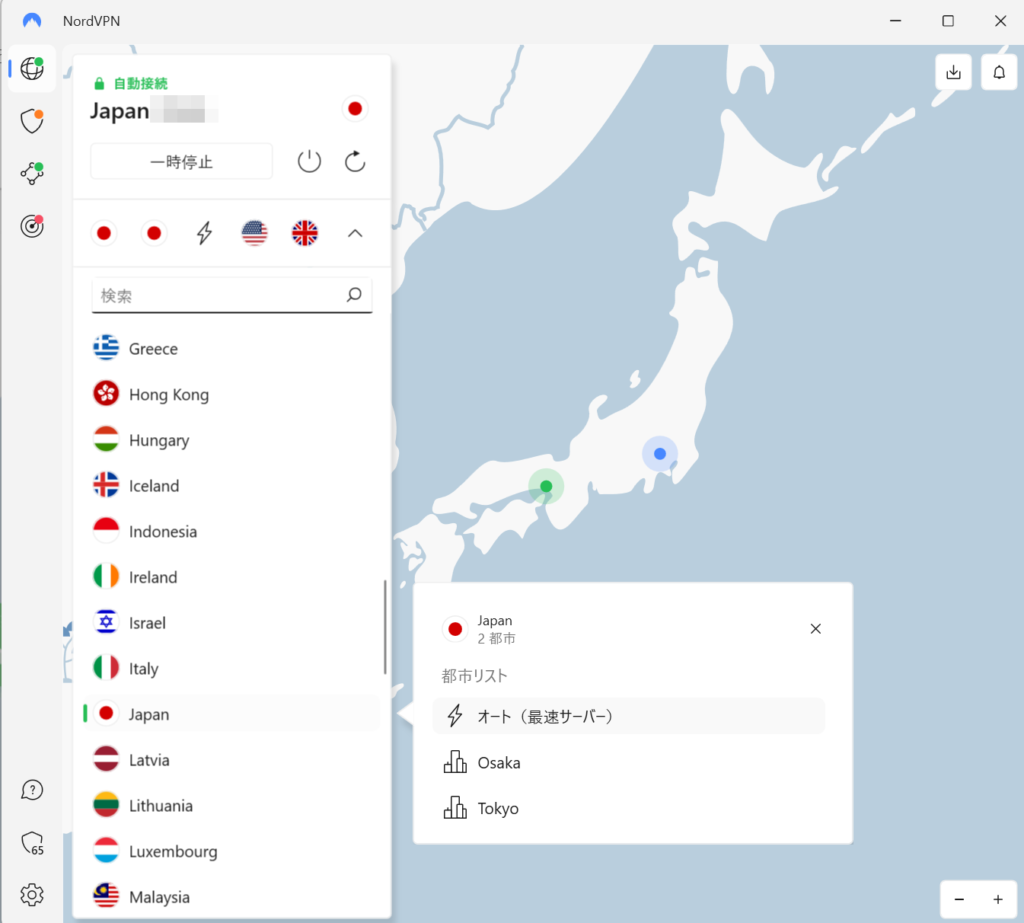
NordVPNの設定画面
NordVPNの設定画面は以下のような画面となっています。(Ver 7.11.3.0)
【一般】には言語設定や、Windows起動時にNordVPNを起動するかといった設定を行うことができます。
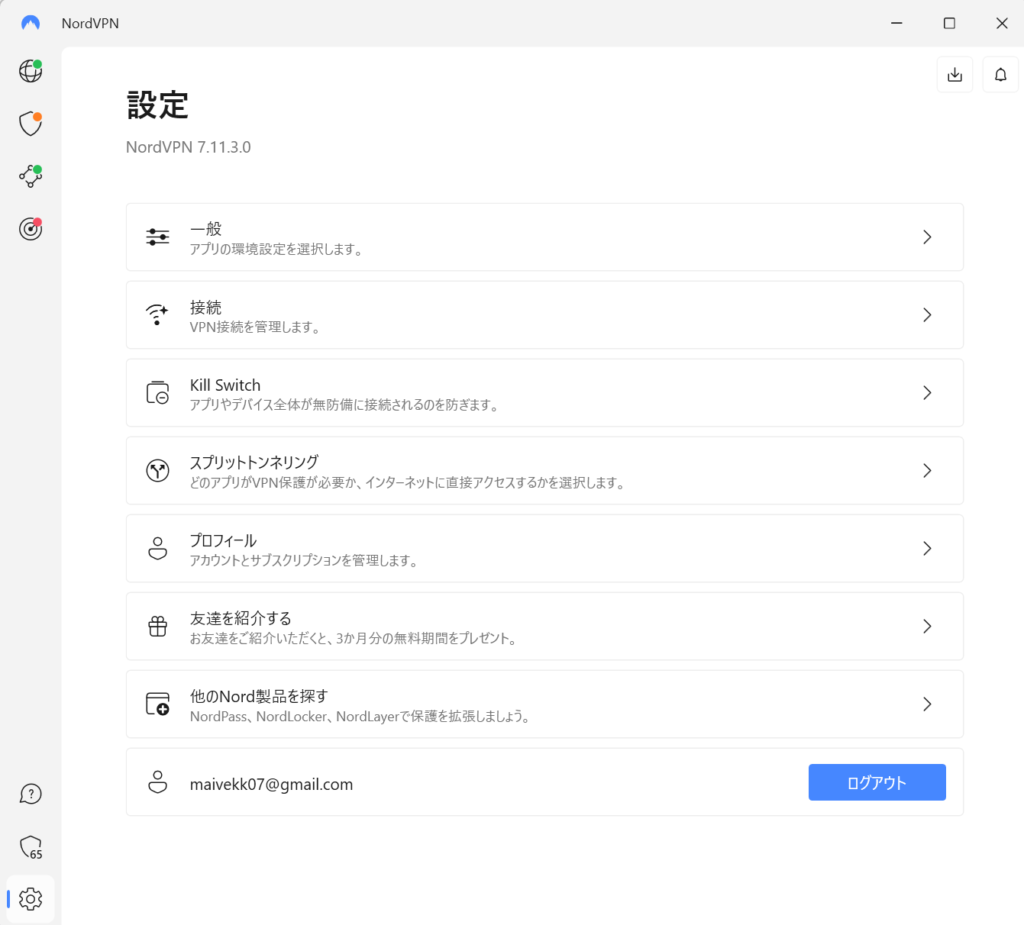
スプリットトンネリング機能
その中でも【スプリットトンネリング】という設定があるのですが、これがNordVPNでも非常に便利な設定となっています。
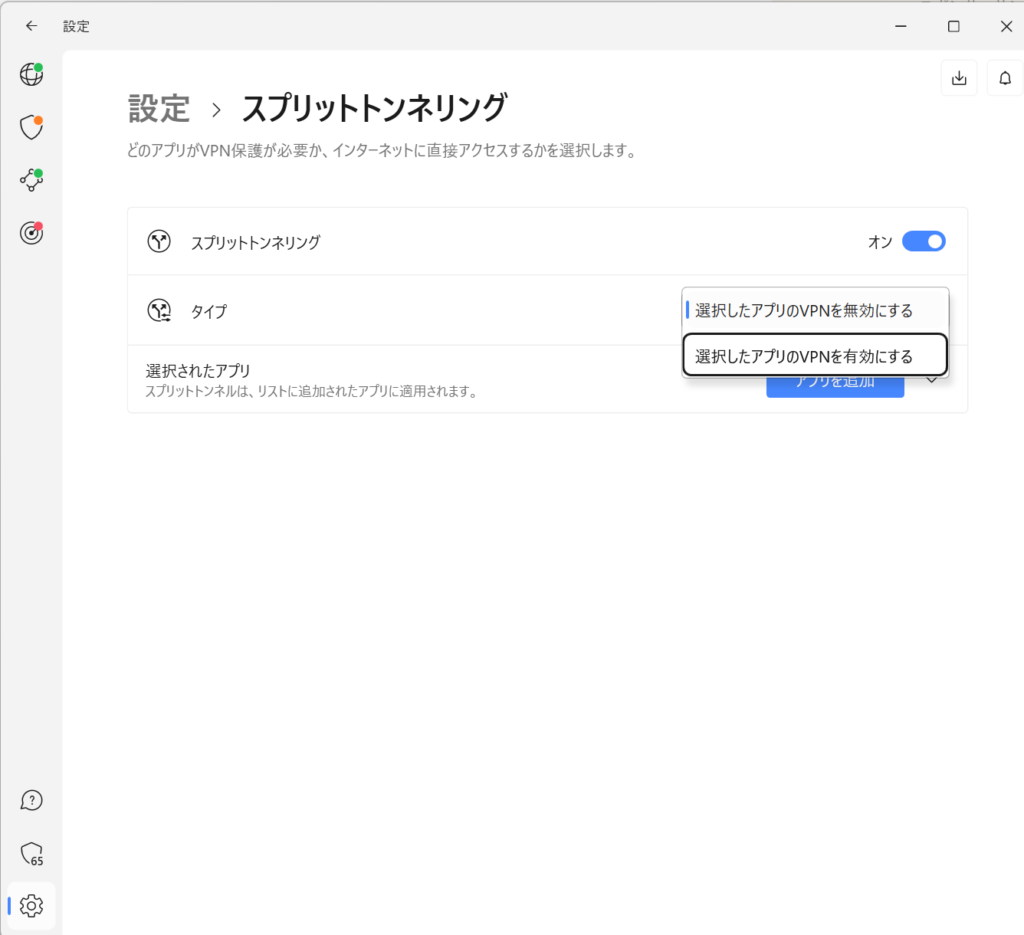
スプリットトンネリングを有効にすると、指定したアプリのみVPNを無効にすることや指定したアプリのみVPNを使用するといったことが可能になります。
オンラインゲームなどはVPNを通さないように設定したり、指定のブラウザのみVPNを使用するといった使い道が考えられます。
サイトによってはVPNであることを検知して表示できないようなサイトがあります。(例: ニコニコ動画、Amazon Japanなど)
スプリットトンネリング機能を使用することで、わざわざサイト閲覧のためにVPNをオン/オフせずに、別ブラウザでのVPNを無効としてそのブラウザを利用すればそういったサイトを閲覧することが可能になります。
例えば、Chromeで見れないサイトが出たときに、スプリットトンネリングでVPN無効としたEdgeでサイトを閲覧という使い方が考えられます。
VPNの可能性も広がる非常に有用な設定なのでぜひ活用してみてください。
Kill Switch(キルスイッチ)
VPN経由で接続している状態でなんらかの拍子に途中でVPN接続が切れた場合どうなるでしょうか?
普通であればそのままVPNが無効のまま接続が開始されてしまい無防備な状態でアクセスすることになってしまいます。
この場合は接続元が相手先から見えてしまうので、VPNを利用している意味がなくなってしまいます。
これを防ぐのがキルスイッチ機能です。
しかもNordVPNには2通りのスイッチがあります。
- インターネットキルスイッチ
- アプリキルスイッチ
インターネットキルスイッチとは、VPN接続が切れた際(自分でVPNをOFFにした場合も)に、PCのインターネット接続を遮断してうっかりVPNなしで接続しようとするのを防ぐことができます。これだとスプリットトンネリングでVPN無効にしているアプリの通信も遮断されることになります。
アプリキルスイッチとは、VPN接続が切れた際に、事前に選択したアプリを強制終了させる機能です。VPN接続が切れた場合(自分でVPNをOFFにした場合も)、選択していたアプリを強制終了させることができるので、VPN接続させるアプリのみ選択しておけばVPN接続しないアプリは通信を継続させることができます。
みなさんのVPNの用途によって上記を使い分けることができるので、活用してみてください。
私はアプリキルスイッチでVPNを利用しているアプリのみ指定するようにしています。
メッシュネットワーク機能
私の家庭内のネット環境ですが、ファイルサーバー兼動画視聴用PCとゲーミング用PCの2台所有しています。
ゲーミング用PCからファイルサーバーPCへのアクセスをする際に、ファイルサーバーPCでNordVPNをONにしていると、アクセス出来ない状態になります。
NordVPNの設定画面に、LANの不可視設定があるのですが、それをON/OFFにしてもファイルサーバーPCへアクセスできませんでした。
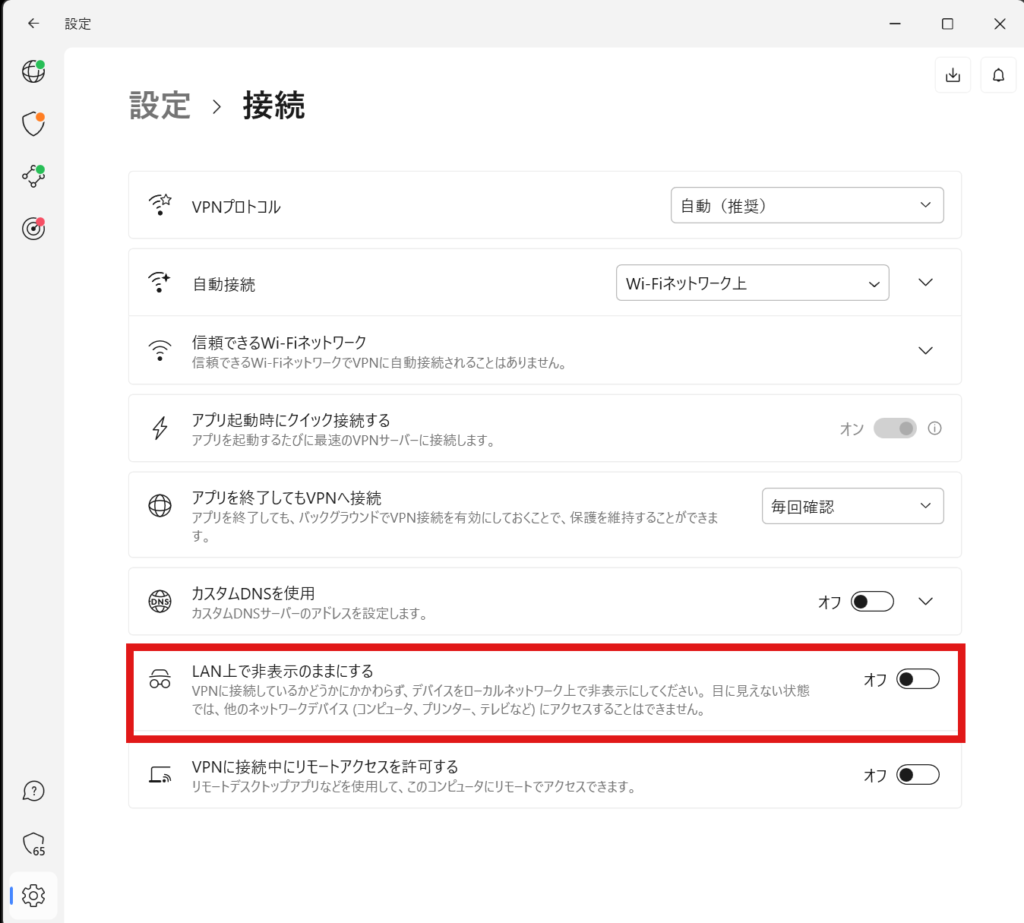
しかし、メッシュネットワーク機能を利用することでアクセスできるようになったのでその方法を記載します。
- 両方のPCにNordVPNをインストール
- 片方のPCにてメッシュネットワーク機能を有効にする。
- もう片方のPCにてメッシュネットワーク機能を有効にする。
これだけで、ファイルサーバーPCへのアクセスが可能になりました。しかも、両方のPCでVPN接続しているにも関わらず、ローカルでのファイル転送が約110MB/s出ていますので、確実にローカルネットワークでの転送をしていることがわかります(私の家のルーターは1Gbpsなのでほぼ上限値)。
他にもメッシュネットワークには他のネットワークのPCをローカルネットワークとして参加させられる機能があるのですが、まだ未使用なので今後利用していき記事にしたいと思います。
NordVPNの料金・支払い方法
NordVPNには契約の種類が3種類ありますが、ほとんどの方はクラウドストレージなどのサービスを使わないかと思いますので、一番安いスタンダードプランを紹介します。
| 契約期間 | 料金 | 月換算 |
| 1ヶ月プラン | 1,880円 | 1,880円 |
| 1年プラン | 8,520円 | 710円 |
| 2年プラン (3ヶ月延長付) | 12,150円 | 450円 |
2年プランが月換算では安いのですが、サービス内容もわからないのに1万円以上を払うのはかなりハードルが高いと思います。
とはいえ1ヶ月プランだと結構割高になってしまうので、継続して使うのであれば1年プランが現実的なラインかと思います。
30日返金保証
1年でも8,000円以上するため、躊躇しますよね(私もしました)。
そこで、私もはじめは1ヶ月返金保証のある1ヶ月プランで契約し、問題ないことを確認してから1年プランに乗り換えました。
NordVPNには30日返金保証の期間があるので、1ヶ月プランで申し込んで30日以内に解約することで、費用0円で30日まで利用することができます。
無料で使う裏技?
上記の返金保証の期間を利用して、30日間までは実質無料でNordVPNを利用することができます。
返金することになるため、あまり大きい声では言えませんが、他社VPNを渡り歩いて利用してコストをできるだけ抑えたい方や、短期の旅行や海外出張の際に利用できるので是非使ってみてください。
複数回返金できるかどうかは確認してないので、過去に返金したことがある方は自己責任でお願いします。
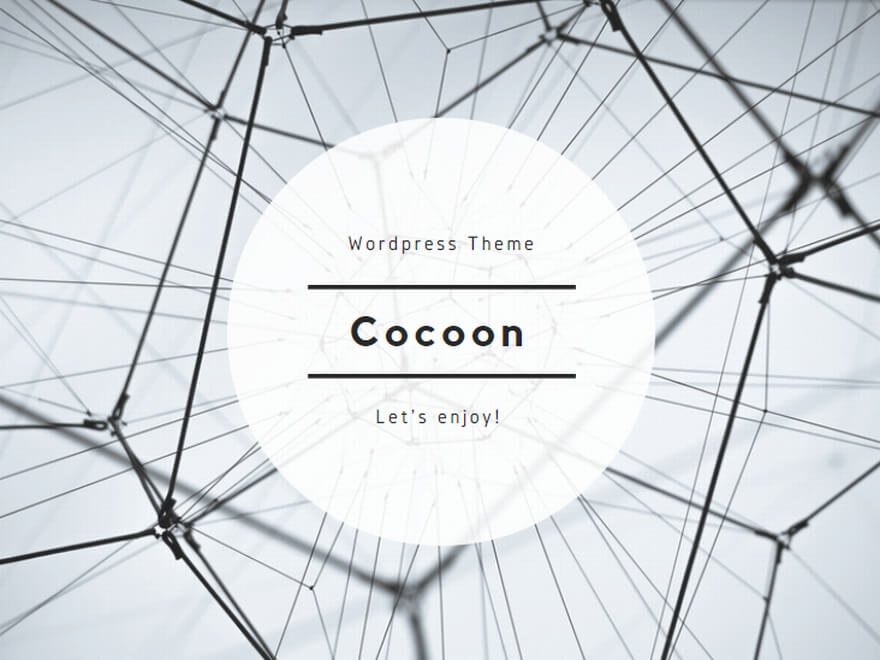



コメント